最近很多Win7用戶在反映在使用電腦時前面板耳機插孔沒聲音,這是怎麼回事呢?其實這可能是因為聲卡驅動的問題,也可能是前面板音頻設置的問題造成的,那麼我們要怎麼來解決這個問題呢?下面,小編為大家介紹一下解決Win7電腦前面板耳機插孔沒聲音的方法。
操作步驟:
第一步,首先點擊鼠標右鍵-點擊“管理”,進去計算機管理窗口。
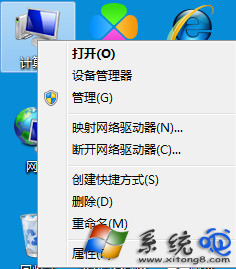
第二步,依次點擊設備管理器—聲音、視頻和游戲控制器-Realtek High Definition Audio。
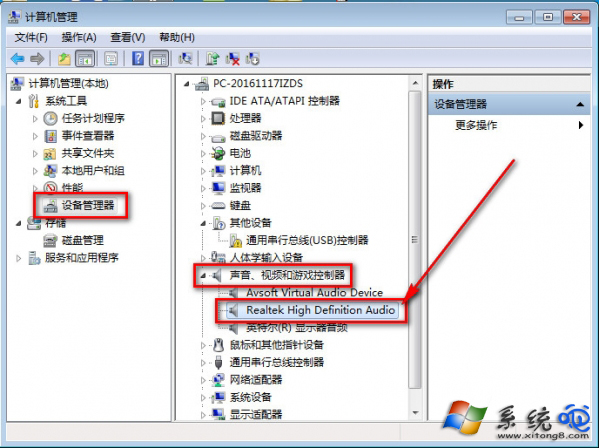
第三步,看設備是否禁用和驅動是否正常,是禁用狀態鼠標右擊Realtek High Definition Audio,點擊啟用,沒有驅動的話則下載驅動精靈安轉驅動。一切正常繼續下一個操作。
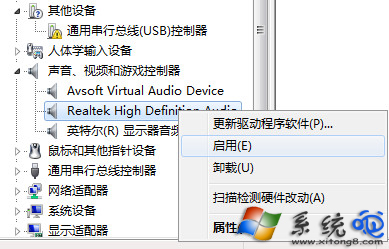
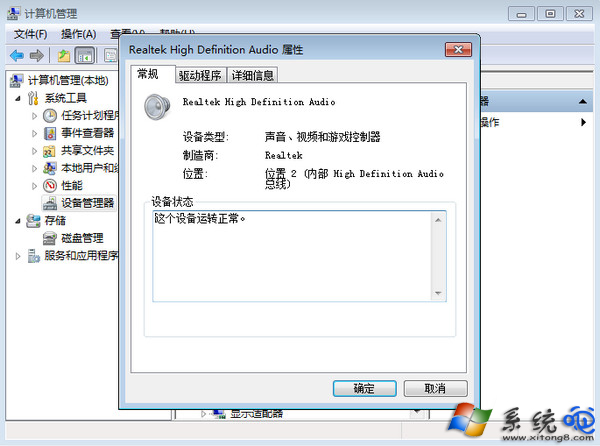
第四步,點擊開始-控制面板,再找到並點擊“Realtek高清晰音頻管理器”。
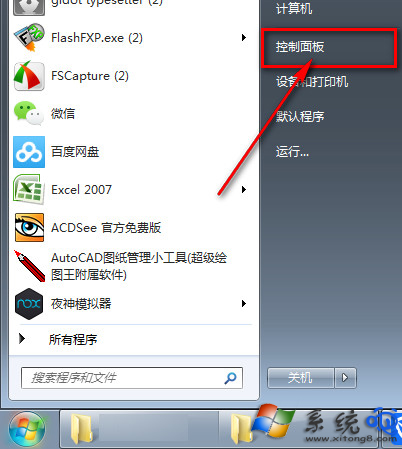
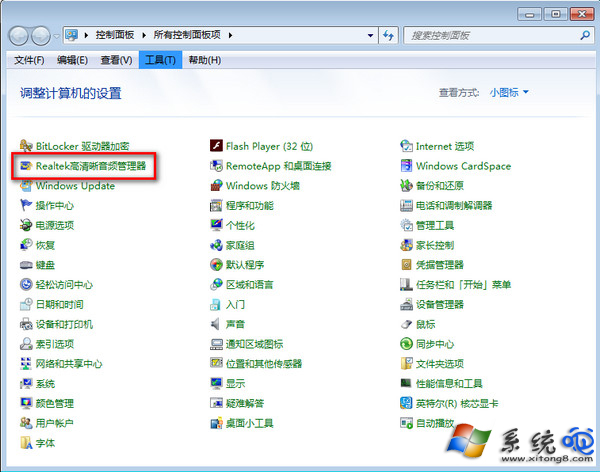
第五步,點擊右上角的文件夾圖案,會彈出一個框。
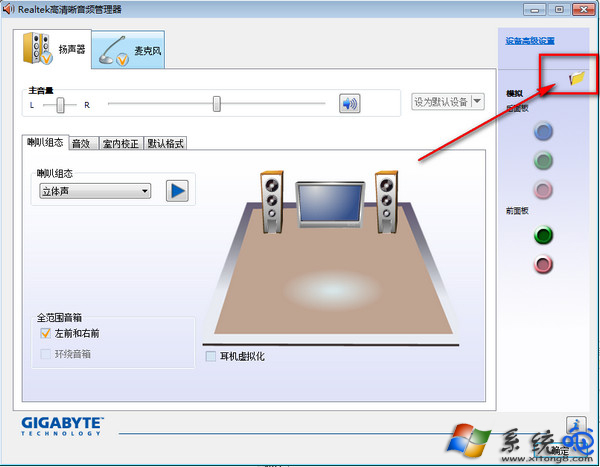
第六步,在“禁用前面板插孔檢測”打勾,點擊確定。你的電腦就設置好了,插上耳機試試吧!
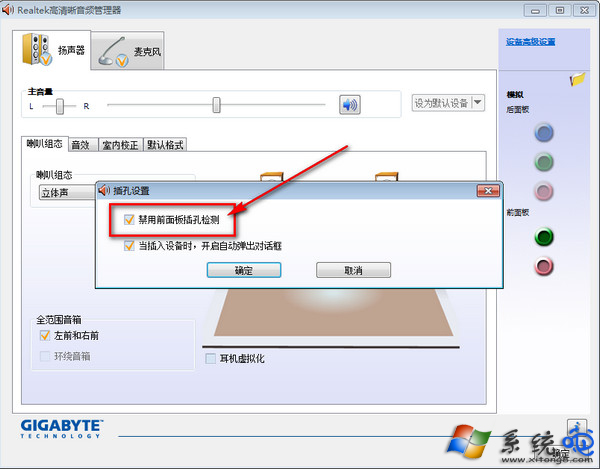
以上就是小編為大家介紹的解決Win7電腦前面板耳機插孔沒聲音的方法。如果你碰到類似的問題,按照以上的步驟進行操作,電腦前面板耳機插孔就有聲音了。